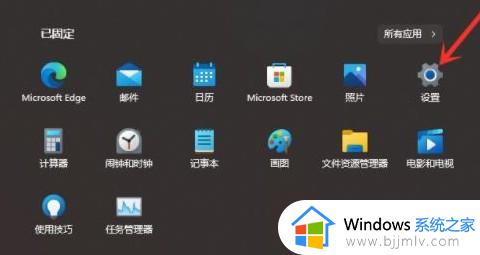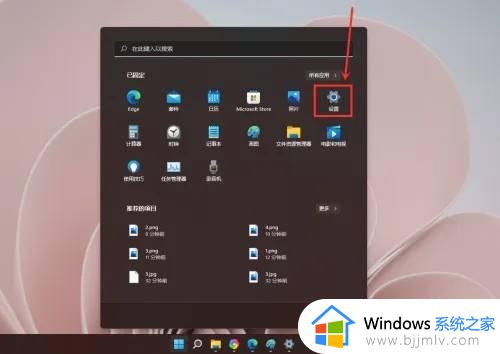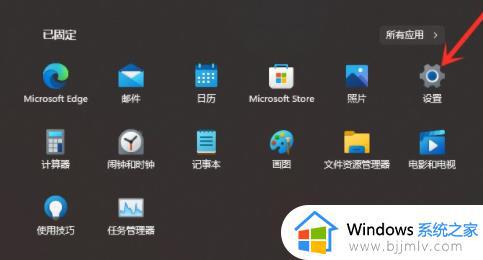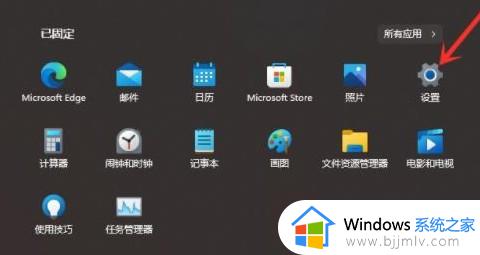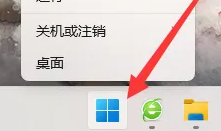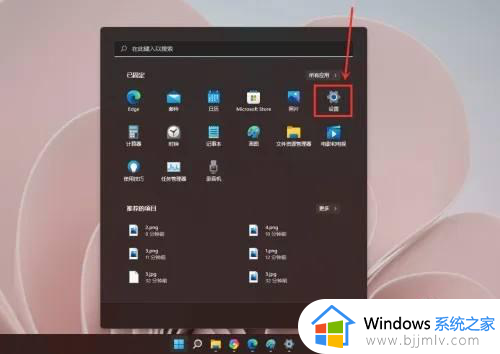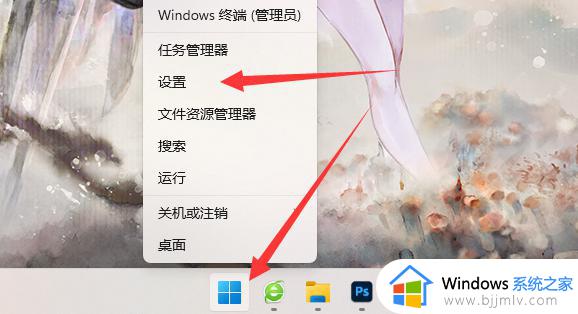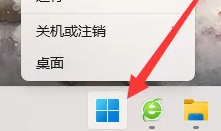win11清除推荐的项目设置方法 win11推荐的项目怎么关闭
更新时间:2024-06-26 13:32:15作者:runxin
当前win11作为微软最新推出的电脑装机系统,因此在界面经过重新调整的同时,也新添加了许多功能来满足用户的需求,其中就包括win11系统开机菜单的推荐的项目功能,不过有些用户却想要将其关闭,那么win11推荐的项目怎么关闭呢?以下就是小编给大家分享的win11清除推荐的项目设置方法。
具体方法如下:
1、首先右键点击下方的开始菜单,选择“设置”,打开设置界面。
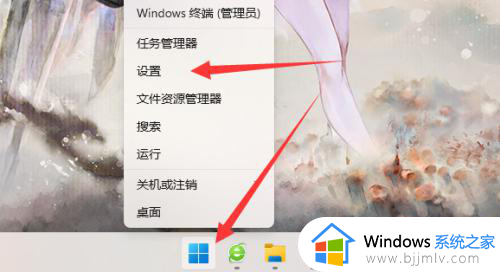
2、然后会进入个性化界面,点击“开始”选项。
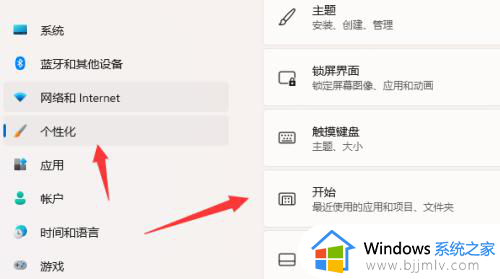
3、进入开始界面后,关闭“显示最近添加的应用”选项后面的开关。
再将“显示最近添加的应用”关闭后设置即可完成。
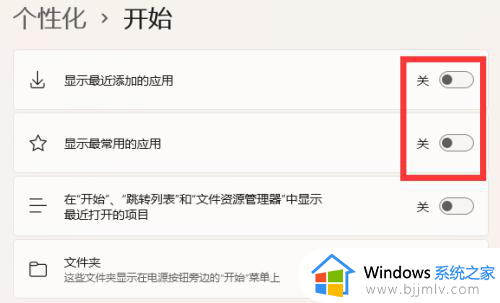
4、最后再次打开开始菜单,就可以发现“推荐的项目”已经关闭了。
需要注意的是,win11推荐的项目不能彻底关闭,只能让他其中不显示内容。
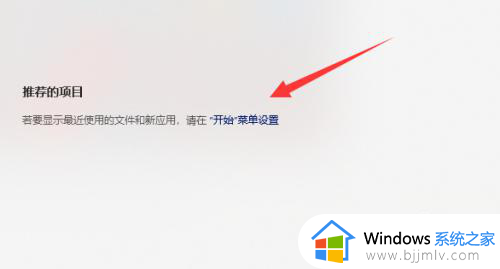
上述就是小编告诉大家的win11清除推荐的项目设置方法了,如果有不了解的用户就可以按照小编的方法来进行操作了,相信是可以帮助到一些新用户的。